-
 Tivi, Loa - Dàn Âm Thanh
Tivi, Loa - Dàn Âm Thanh
-
 Điều hòa nhiệt độ
Điều hòa nhiệt độ
-
 Tủ lạnh, Tủ đông, Tủ mát
Tủ lạnh, Tủ đông, Tủ mát
-
 Máy giặt, Máy sấy quần áo
Máy giặt, Máy sấy quần áo
-
 Sưởi, Quạt mát các loại
Sưởi, Quạt mát các loại
-
 Lò vi sóng, Nồi chiên
Lò vi sóng, Nồi chiên
-
 Máy lọc nước, Máy rửa bát
Máy lọc nước, Máy rửa bát
-
 Lọc không khí, Hút bụi
Lọc không khí, Hút bụi
-
 Đồ bếp, Nồi cơm, Bếp điện
Đồ bếp, Nồi cơm, Bếp điện
-
 Máy xay, ép, pha chế
Máy xay, ép, pha chế
-
 Gia dụng, dụng cụ
Gia dụng, dụng cụ
-
 Laptop, Laptop AI
Laptop, Laptop AI
-
 Điện thoại, máy tính bảng
Điện thoại, máy tính bảng
-
 PC, Màn hình, Máy in
PC, Màn hình, Máy in
-
 Phụ kiện - SP Thông Minh
Phụ kiện - SP Thông Minh

Hướng dẫn chuyển file Word sang PDF cực nhanh chóng, không cần phần mềm
Biên tập bởi: Nguyễn Thị Lợi
- Cập nhật ngày 22/07/2022 15:35
Chuyển file Word sang PDF giúp bạn có thể đọc tài liệu trên nhiều thiết bị khác nhau mà không bị lỗi phông chữ, đồng thời cũng làm giảm kích thước của file tài liệu mà không làm giảm chất lượng. Dưới đây là các cách chuyển đổi file word sang PDF nhanh chóng chỉ với vài cú nhấp chuột.
1.
Chuyển file Word sang PDF ngay trên Word
1. Sử dụng tính năng “Save As” để chuyển đổi file word sang pdf
Bước 1: Mở file word cần chuyển đổi, chọn thẻ File. Tiếp theo, di chuột đến Save As, mở thư mục trên máy tính Browse.
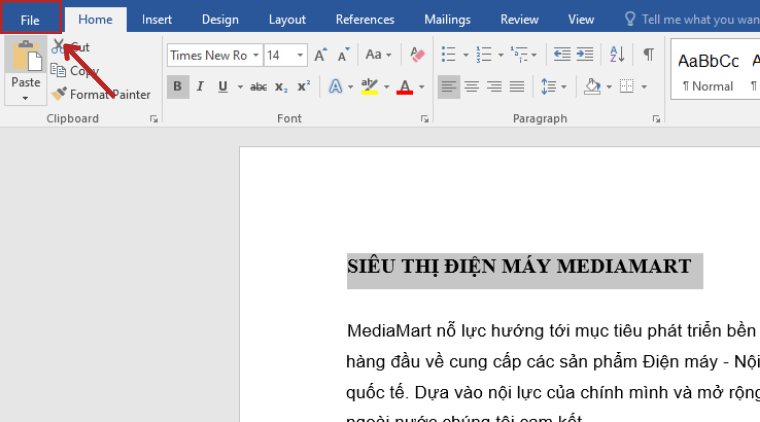
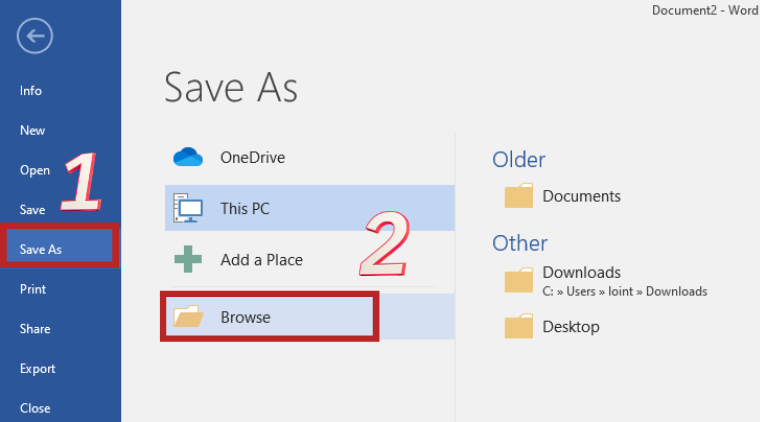
Bước 2: Ở hộp thoại mới mở ra, bạn đặt tên cho file. Trong mục Save as type bạn chọn PDF và nhấn Save để chuyển đổi file.
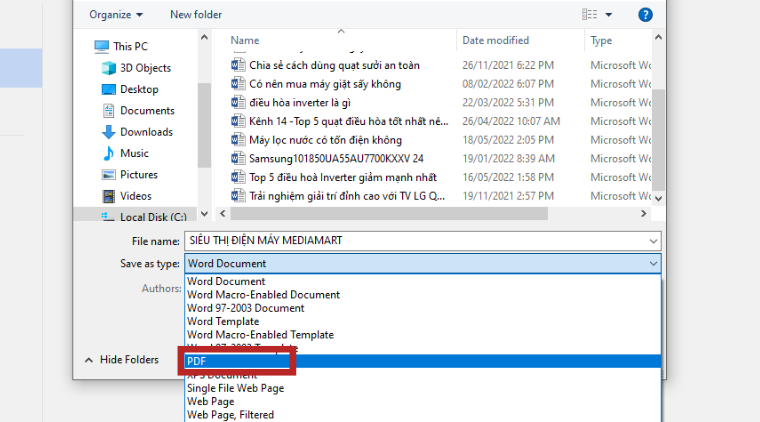
2. Sử dụng tính năng “Export”
Bước 1: Mở file word cần chuyển đổi sang PDF, chọn File ở góc trái, nhấn chọn mục Export => chọn Create PDF/XPS Document > Chọn biểu tượng Create PDF/XPS.
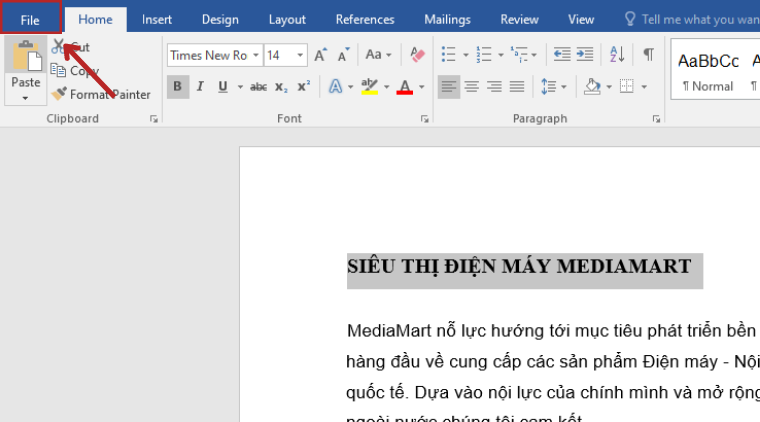
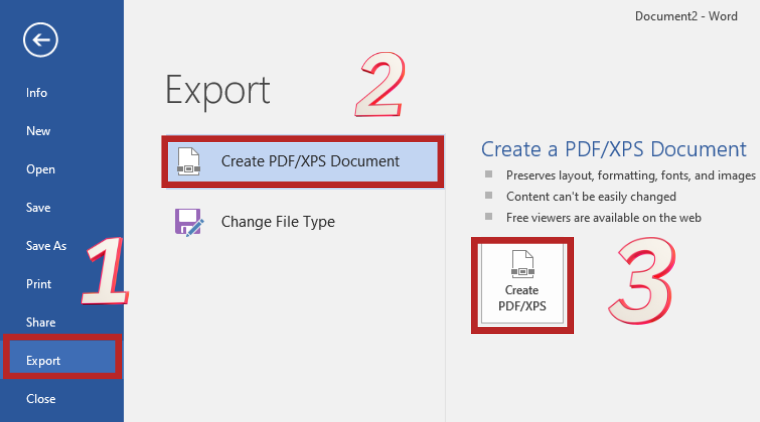
Bước 2: Ở hộp thoại mở ra, đặt tên file, nhấn Publish để quá trình chuyển đổi file diễn ra.
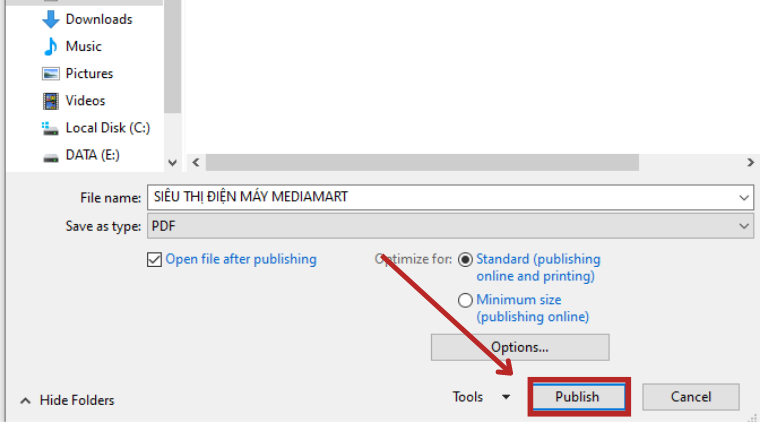
3. Sử dụng tính năng “Print”
Bước 1: Mở file word cần chuyển đổi, chọn File, chọn Print. Trong mục Printer chọn nút mũi tên để hiển thị danh sách chọn > Chọn Microsoft Print to PDF => Nhấn vào Print
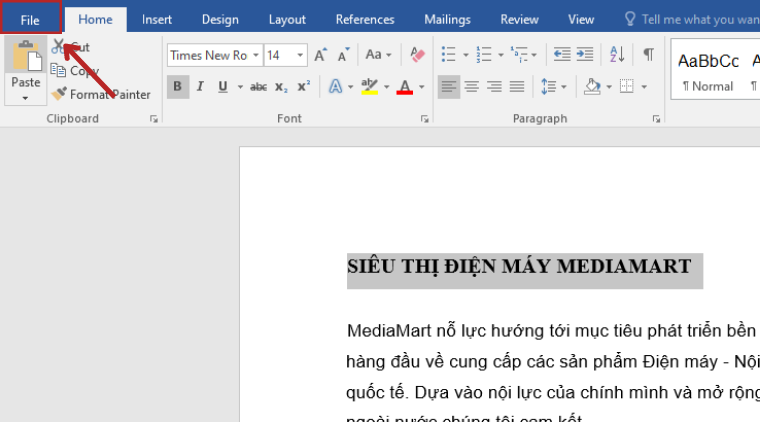
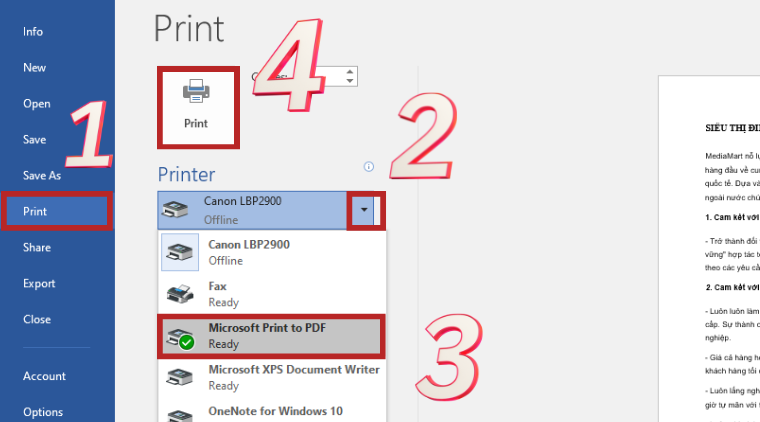
Bước 2: Ở hộp thoại mới mở ra, nhấn Save để hoàn tất quá trình chuyển file Word sang PDF.
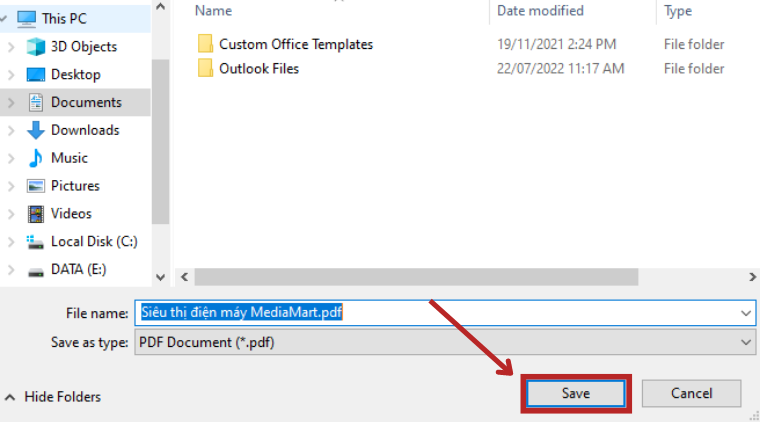
2.
Convert file Word sang PDF online
1. Convert file Word sang PDF qua trang web pdfonline.com
Bước 1: Đầu tiên bạn cần truy cập vào trang web pdfonline.com. Nhấn vào Select File/ Dropbox/ Google Drive để mở file cần chuyển đổi.
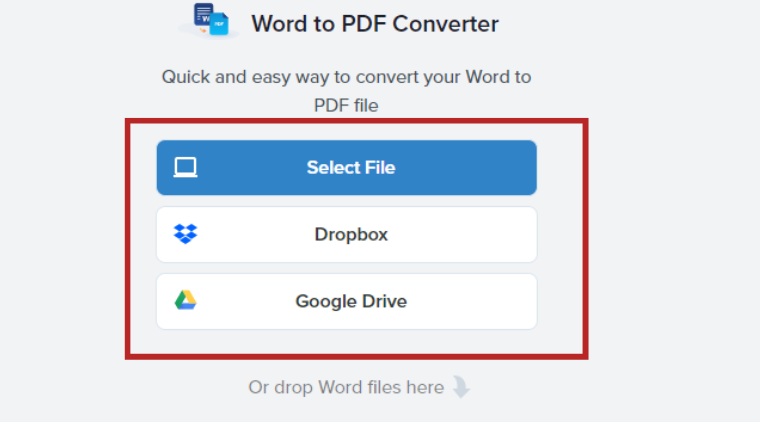
Bước 2: Chọn file Word cần chuyển đổi => Chọn Open. Sau đó, chọn Convert để thực hiện quá trình chuyển đổi
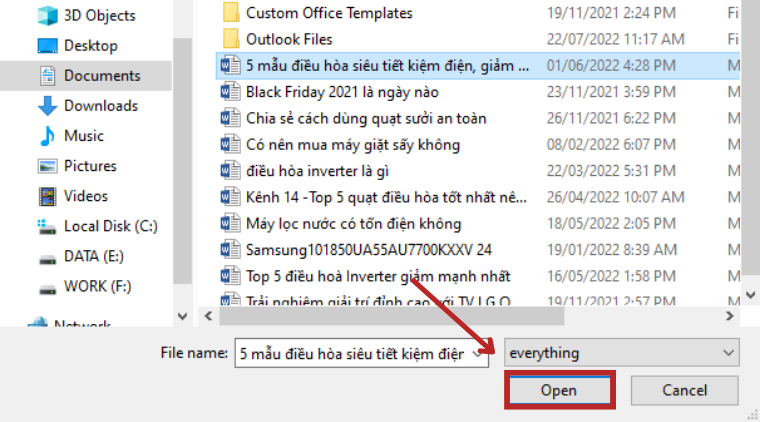
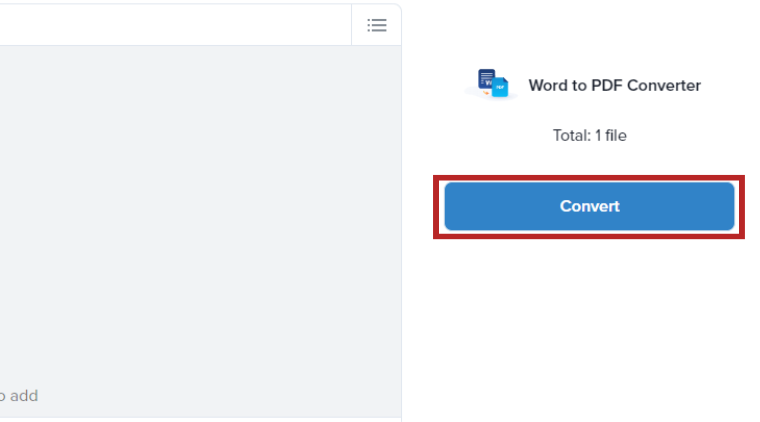
Bước 3: Cuối cùng, nhấn chọn Download để tải file về.
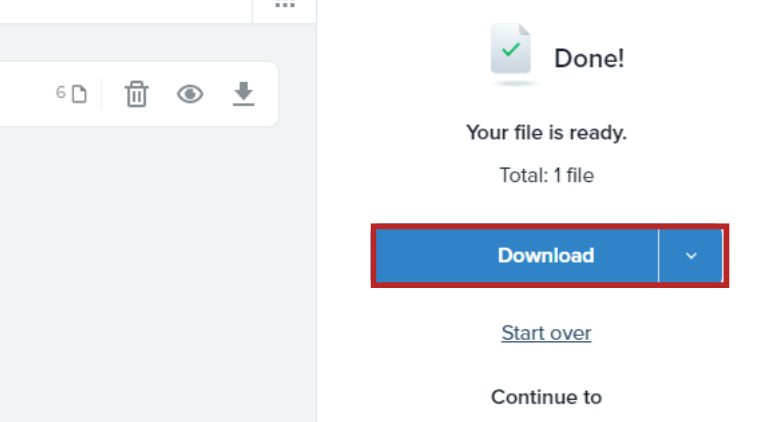
2. Trang web SmallPDF
Bước 1: Truy cập vào trang web smallpdf.com => Nhấn vào biểu tượng mũi tên, ở đây sẽ hiển thị các nguồn để tải file word lên.
-800x462.jpg)
Bước 2: Chọn file Word cần chuyển => Nhấn chọn Open và chờ đợi quá trình chuyển đổi hoàn tất.
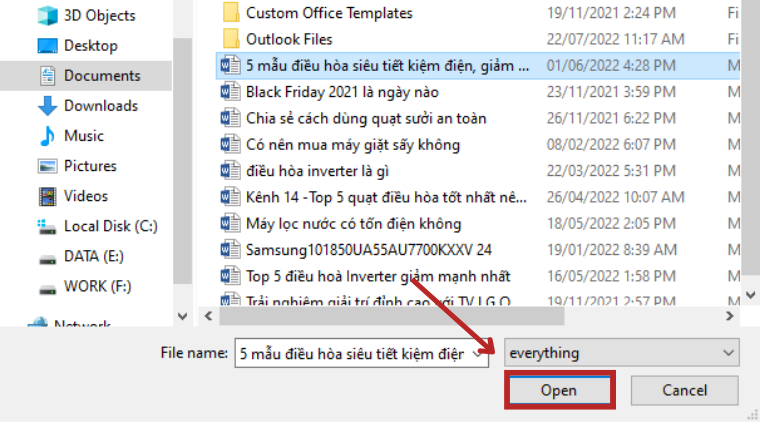
Bước 3: Chọn Tải file xuống để lưu file PDF về máy.
3. Trang web Convertio
Bước 1: Đầu tiên bạn cần truy cập vào trang web convertio.co => Nhấn Chọn Tập tin
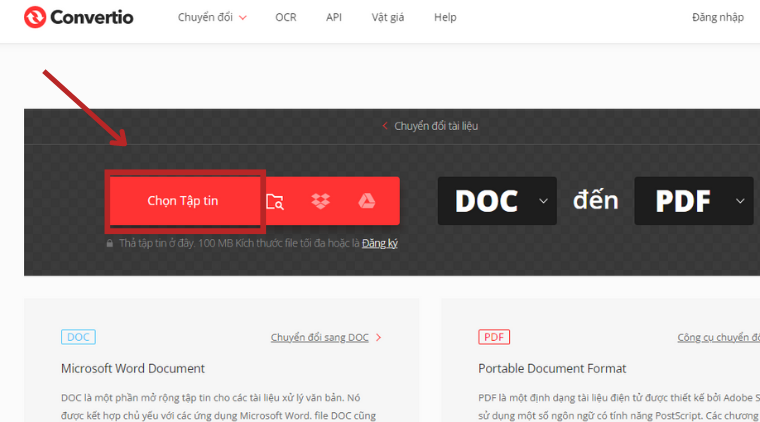
Bước 2: Chọn file Word cần chuyển sang PDF => Chọn Open
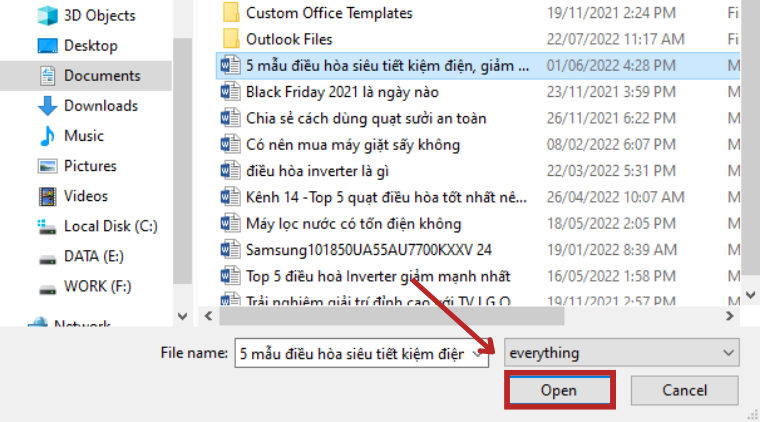
Bước 3: Nhấn chọn Chuyển đổi và chờ đợi tiến trình hoàn tất.
Bước 4: Chọn Tải về để lưu file PDF về máy.
4. Trang web Online Convert
Bước 1: Truy cập trang web document.online-convert.com => Trong mục Document converter chọn Convert to PDF => Chọn Choose Files để mở file.
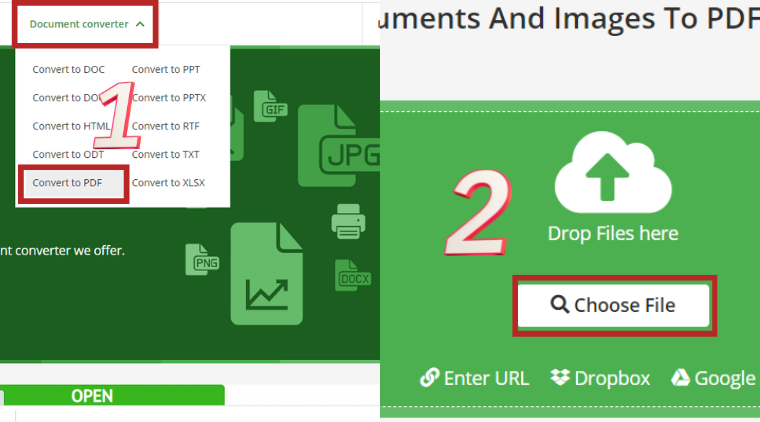
Bước 2: Chọn file word cần chuyển đổi => Chọn Open.
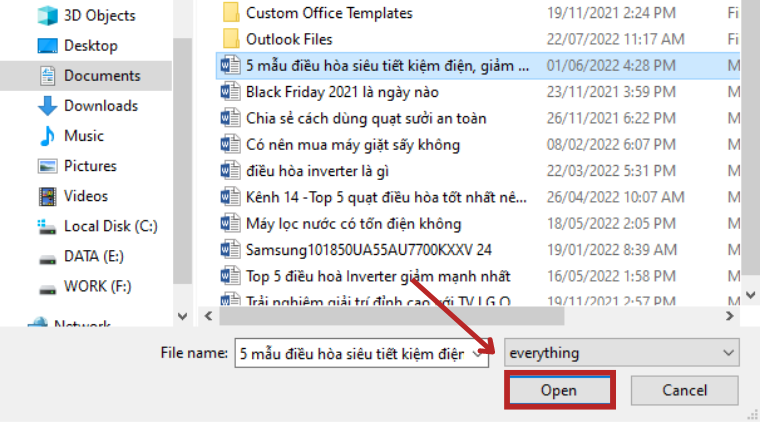
Bước 3: Sau đó, nhấn Start để thực hiện quá trình chuyển đổi file word sang PDF.
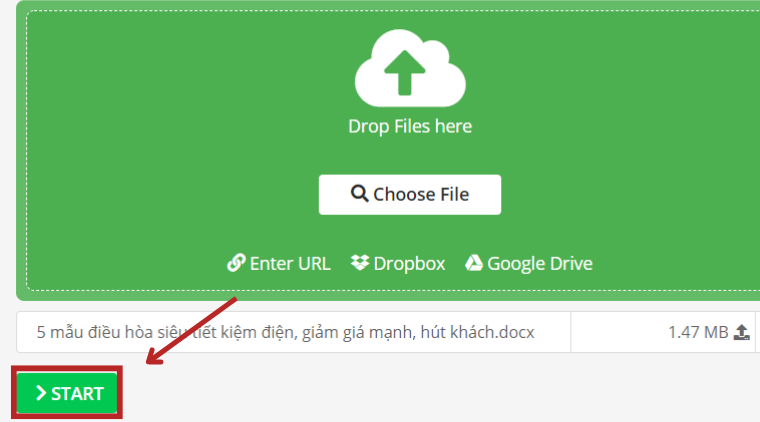
Bước 4: Chọn Download để tải file.
Trên đây là các cách chuyển file Word sang PDF đơn giản, nhanh chóng mà bạn có thể làm theo. Hy vọng bài viết sẽ giúp ích đến bạn trong quá trình học tập, làm việc.
Tham khảo một số mẫu laptop bán chạy tại MediaMart:










